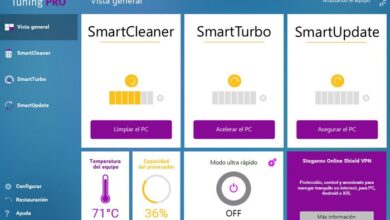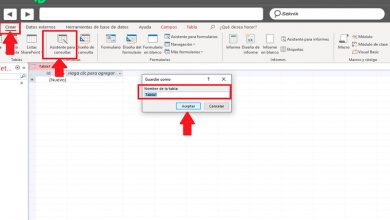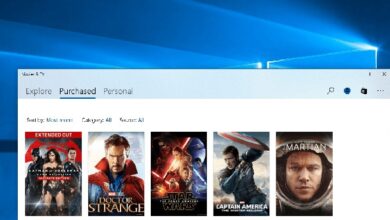Utilisez au mieux le temps passé sur votre PC en automatisant certaines activités avec votre souris et votre clavier
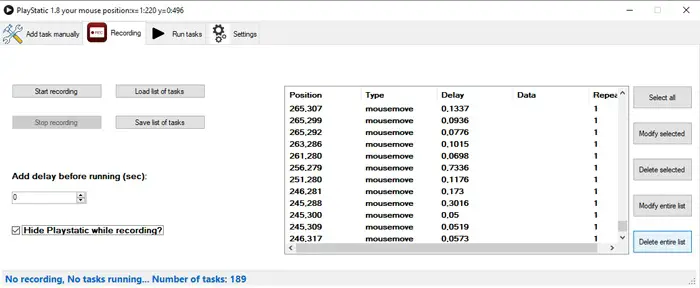
Dans ces lignes, nous allons parler d’une application Microsoft Windows gratuite appelée PlayStatic, dont le fonctionnement est basé sur le fait de nous permettre d’ automatiser certaines activités que nous effectuons régulièrement avec la souris et le clavier de notre ordinateur.
Et il faut garder à l’esprit que cette automatisation à laquelle nous nous référons peut être très utile à certaines occasions pour réaliser des tâches répétitives plus rapidement et même sans l’ intervention de l’ utilisateur lui-même . C’est quelque chose qui peut être très utile, par exemple, lors de l’exécution d’une série de tests dans lesquels le même ensemble d’actions est effectué encore et encore, ou dans un jeu dans lequel il est nécessaire de répéter la même tâche à plusieurs reprises .
Eh bien, nous dirons qu’en premier lieu, l’application PlayStatic doit être installée dans le système Windows de manière conventionnelle pour pouvoir l’utiliser plus tard. À ce stade, nous dirons que l’application dispose de deux modes de fonctionnement principaux, l’un est le mode d’ enregistrement dans lequel toute l’ activité que nous effectuons avec la souris et le clavier est automatiquement enregistrée , ou un autre qui se concentre sur l’utilisation du mode manuel pour spécifier certains actions individuellement.
Le premier des modes exposés, l’automatique, est sans doute plus facile à configurer , puisqu’il suffit d’activer l’ onglet « Enregistrement » de l’ interface principale et de cliquer sur le bouton « Démarrer l’enregistrement » pour créer une nouvelle liste de tâches. Bien entendu, nous vous recommandons de cocher l’option » Masquer Playstic pendant l’enregistrement » lorsque vous démarrez ce processus afin que ce programme soit automatiquement masqué lorsqu’un nouvel enregistrement démarre .
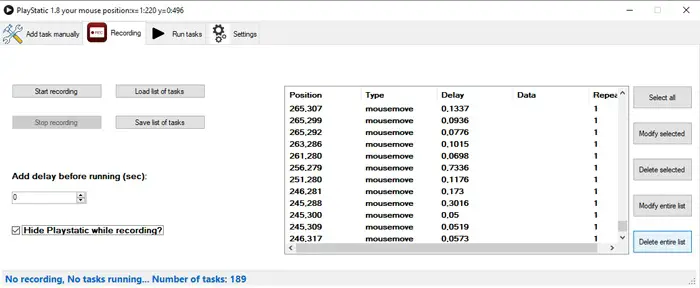
Capturez tous les mouvements de la souris et du clavier et stockez-les
Par conséquent, le programme lui-même enregistre automatiquement l’ activité de la souris et du clavier et affiche tous les événements enregistrés dans son interface , une liste que nous pouvons enregistrer pour l’utiliser plus tard chaque fois que nous en avons besoin. De plus, chaque événement réalisé est répertorié avec son type, qu’il s’agisse d’une frappe , d’un mouvement de souris , d’une position à l’ écran , d’ une valeur de retard , etc. Pour terminer la saisie des données , nous sélectionnons «Arrêter l’enregistrement», et c’est tout.
D’autre part, nous avons aussi la possibilité de manipuler l’ enregistrement en supprimant des éléments de la liste, ou en les modifiant à la main, quelque chose de plus complexe que le premier dont nous avons parlé. Par conséquent, les enregistrements générés peuvent être sauvegardés sur le disque dur et chargés ultérieurement.
Ainsi, lorsque nous sommes prêts à exécuter la séquence de mouvements et d’actions dans PlayStatic, nous allons dans l’onglet » Exécuter les tâches » et nous pouvons exécuter les enregistrements une seule fois, ou autant que nous en avons besoin.